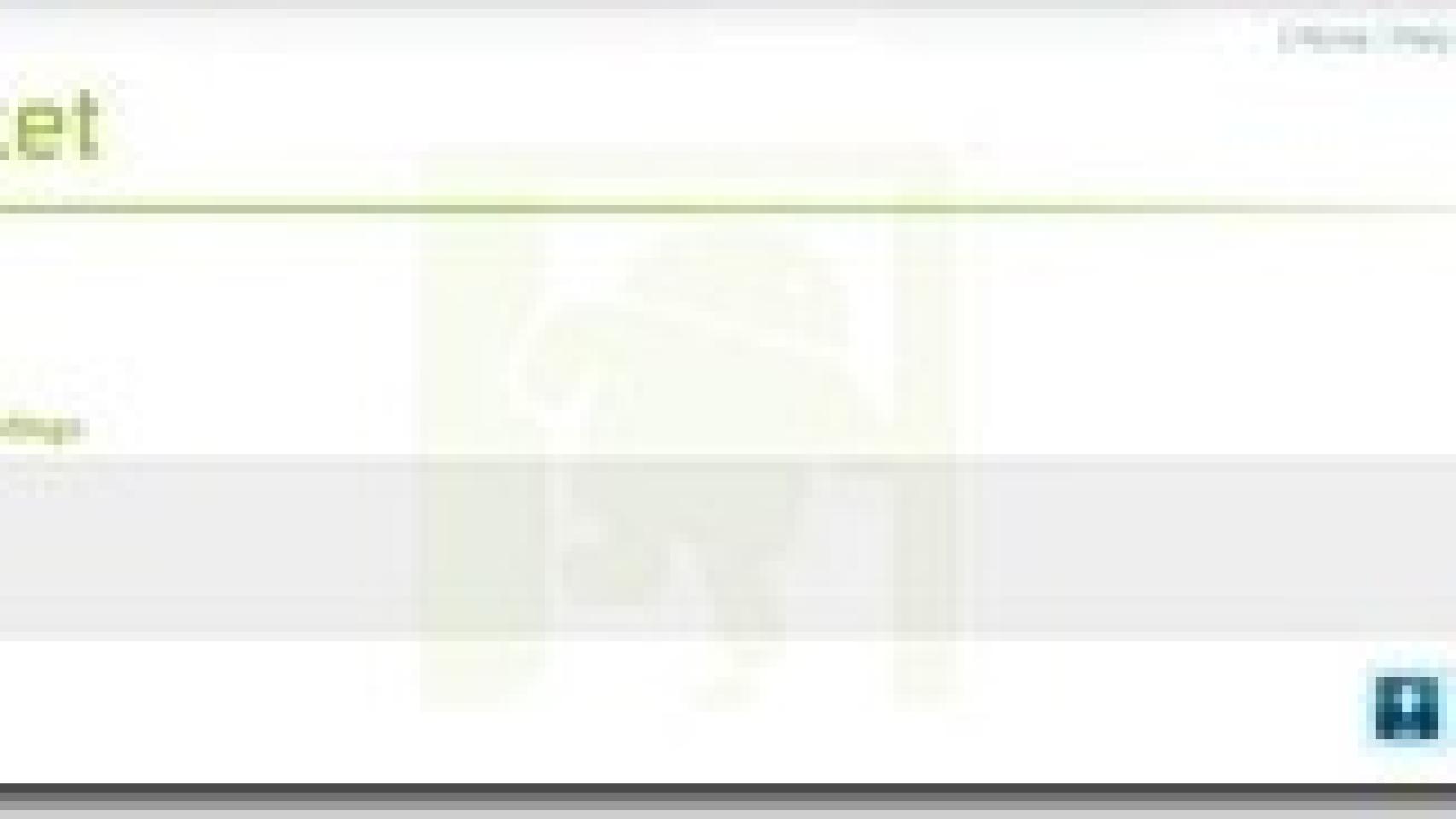En esta ocasión vamos a cambiar de tercio en lo que se refiere a la temática a explicar. El desarrollo de una aplicación conlleva diversos aspectos además del que todos conócenos sobre programación, nos referimos por ejemplo al aspecto gráfico o para que todo lo que hemos hecho llegue al usuario final, la distribución de nuestro programa.
Nada nuevo bajo el sol si digo que la vía de distribución más extendida para aplicaciones android es el market oficial, cierto es que existen vías alternativas como la instalación de apk vía adb o markets no oficiales, pero en esta entrega nos centraremos en la distribución más extendida, el market oficial.
Una vez finalizada nuestra aplicación nos disponemos a publicarla, nos dirigimos a la dirección web de la «consola de desarrolladores» (http://market.android.com/publish/Home), comentar en este punto que para poder publicar es necesario que estemos dados de alta como desarrollador, para esto basta con abonar 20 dólares a través de las misma cuenta de google checkout que tengamos asignada para nuestras compras en el market, es un proceso sencillo y rápido.
Una vez registrados se nos mostrará una consola como esta:
Si no tenemos publicada ninguna aplicación, la consola aparecerá vacía y utilizaremos el botón «Upload aplication» para iniciar el proceso de subida.
En caso de tener alguna app ya publicada, ser nos mostrarán los siguientes datos.
Nota: para este ejemplo y los siguientes utilizaremos una aplicación ficticia.
Aún siendo visualmente muy intuitivo, vamos a proceder a detallar las opciones que se indican.
En primer lugar vemos nuestra aplicación junto a la categoría a la que pertenece, a esto le sigue el número de comentarios realizados por los usuarios, la puntuación que tiene actualmente (de cero a cinco en forma gráfica de estrellas) y debajo la palabra «comments» link en el cual accederemos a leer vía web los antes mencionados comentarios vinculados a nuestra aplicación.
Siguiendo la consola encontramos dos numeraciones, la numeración de arriba hacer referencia al número de veces que ha sido descargada nuestra aplicación, la numeración de abajo indica el número de usuarios que tras descargarla la lleva instalada en el terminal en el momento que estamos consultando la consola.
Por último a destacar el link «error», en esta sección podremos acceder a los posibles «bug» o errores que hayan podido detectar y reportar los usuarios de nuestro programa.
Una vez vista la sencilla consola de control, veamos cono sería el proceso de publicación, tal como dijimos anteriormente sería a través del botón «upload aplication».
Detallemos por secciones los requerimientos que ser nos van a solicitar.
La opción «aplication apk«es como podemos intuir, el explorador que se nos ofrece para localizar en nuestro ordenador el fichero apk de nuestra aplicación y subirlo a la web.
En «screenshots» ser nos van a solicitar dos imágenes que serán las que van a ver los usuarios cuando entren en la descripción de nuestra aplicación. La misma web nos facilita las medidas y formatos autorizados para esta acción, o bien 320×48 o 480×854 en Png 24bits o Jpg. Estas imágenes no admiten alpha. No es posible cargar una imagen que no vaya a poder ser visualizada por el usuario por problemas de compatibilidad ya que si existe el más mínimo requisito de las imagen que no se cumpla, estas serán rechazadas por el formulario.
Como nota destacar que el visionado de imágenes de la aplicación en el market esta disponible a partir de las versión 1.6 de android.
Sobre «promotional graphics» diremos que en ocasiones tanto en el propio market como en la pagina web oficial de este, pueden promocionarse aplicaciones de una formas destacada.
En previsión de que nuestra aplicación pueda ser elegida para esta forma de promoción, se nos solicita esta imagen con unas medidas específicas, 180×120, tal como se indica en el formulario. Esta opción no es obligatoria.
Una vez subidos los ficheros necesarios para las publicación de nuestra app, revisemos las distintas preferencias o textos que se nos solicitan.
En este bloque se nos van a solicitar los diferentes datos o descripciones de nuestra aplicación. Es un detalle muy importante a destacar que todas estas descripciones pueden ser incluidas en diversidad de idiomas con «add language«.
Lógicamente en el campo «tittle» de la aplicación incluiremos lo propio ;)
El campo «description» es uno de los temas que más controversia y/o descontentos ha creado entre los desarrolladores de android. Una aplicación puede ser en ocasiones un proceso largo que puede dar resultados más o menos complejos de hacer entender al usuario final. Google solo facilita 350 caracteres (poco más de dos mensajes de twitter) para describir nuestras aplicaciones a los usuarios en el market… En fin, esto es lo que incluiremos en este campo.
«Promo text» es una descripción a incluir, aún más breve que la anterior, que se asocia a esa posible promoción destacada que vimos anteriormente con el campo «promotional graphics», en caso de promocionarse nuestra aplicación, serán mostradas esta descripción y la imagen quite subimos en el bloque anterior.
Llegamos a «aplication type / category».
El market esta dividido en diferentes secciones para cada tipo de aplicación o juego, finanzas, multimedia, ocio, arcade y acción, puzzle,etc.
En esta casilla simplemente indicaremos el tipo de programa que hemos desarrollado y en la sección que elijamos es donde será alojado dentro del market.
Si nuestra aplicación es de pago, la opción «price» nos remitirá a las opciones de google checkout para indicar el número de cuenta bancaria donde queremos recibir los ingresos. En alguna futura entrega sería interesante hablar sobre las condiciones fiscales del market, existen aspectos importantes a tener en cuenta.
Con esto llegamos al último bloque del formulario de publicación.
Opciones de publicación y opciones de contacto.
En primer lugar nos encontraremos con «copy protection», esta es una protección adicional a los datos de nuestra aplicación que hace que esta sea instalada desde la memoria ram, esto tiene el inconveniente que incrementará el volumen de memoria necesario que requerirá nuestra aplicación de la memoria del teléfono que la instale.
…Y de aquí pasamos a «Locations», esta opción es interesante. Nos permitirá elegir en el país o países donde deseamos que nuestra aplicación sea visible desde el market, esto es una importante ventaja si queremos por ejemplo que nuestro programa tenga diferentes características o modos de uso según el país donde se vaya a usar, ya que podremos publicar una versión diferente según la localización… Jugando siempre con el nombre del package del programa claro esta :)
Veamos por último las opciones de contacto, estas opciones serán visibles por google, por supuesto, y por los usuarios del market.
En este punto poco a puntualizar, se detallará el correo electrónico, la web del desarrollador y de forma voluntaria un número de teléfono de contacto.
Aunque es un paso que algunas veces se obvia, en la sección del formulario «consent» es interesante leer antes ser marcar el consentimiento de aceptación de condiciones ya que por ejemplo en la primera casilla «android content guidelines» nos serán indicadas las responsabilidades que asumimos al publicar y difundir una aplicación que será ejecutada en otros terminales, así como en la última casilla nos detallarán las leyes de exportación de contenido de los estados unidos.
En esta entrega no hemos tocado líneas de código, puesto que como hablábamos al principio, la finalización de un proyecto android conlleva varios aspectos además de la programación. Todos y cada uno de estos aspectos, antes o después, juega un importante papel en la finalización, motivo por el que en esta quincena hemos hablado de la publicación.
…La próxima semana seguimos tocando código ;)
Os sigo deseando ánimo a todos y como siempre, las programación requiere de conocimientos, pero sobre todo de ganas, ilusión y originalidad.